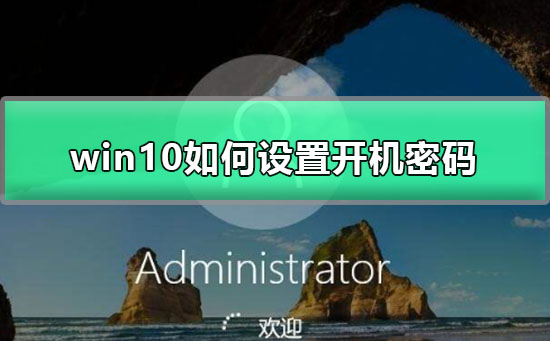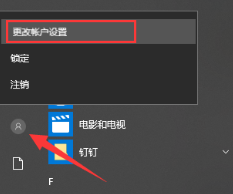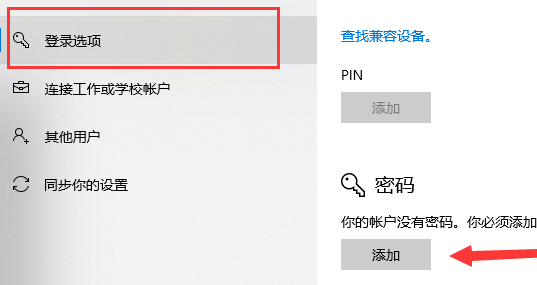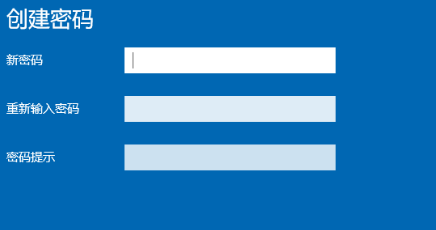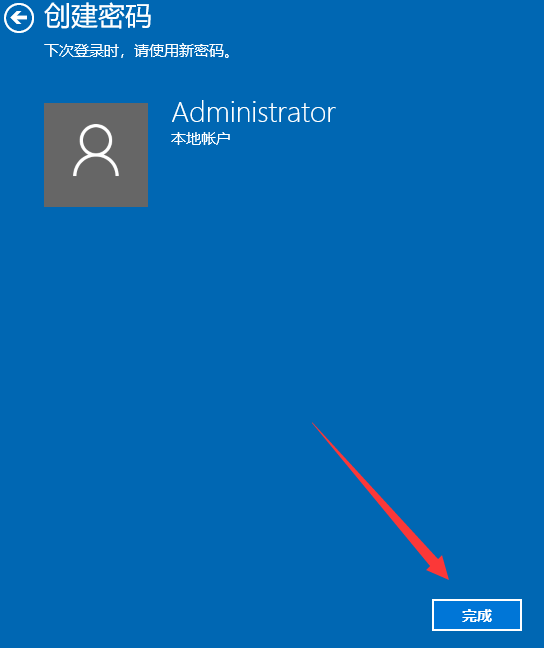win10如何设置开机密码_win10锁屏密码图文设置教程
相信很多小伙伴们在使用电脑的时候都会喜欢对自己的电脑进行各种设置!这不仅仅是出于个性化的喜好更多的是有意识的保护自己的私密隐私!那么如果才能为自己的电脑设置一个开机登录密码呢?今天小编就为大家带来了win10锁屏密码图文设置教程让我们一起来看一下吧。
win10如何设置开机密码设置教程:操作步骤:
1、打开左下角的开始菜单,点击用户头像,选择更改账户设置。
2、点击左侧的登录选项,右侧找到密码,如果没有设置过密码就会显示“添加”按钮,如果设置过开机密码就会出现“更改”按钮,点击它。
3、出现创建密码窗口,因为小编的电脑之前没有创建过密码就会直接出现此界面,如果是点击的更改密码需要先输入更改密码的界面。当然,如果你想取消开机密码,就不要输入新密码,直接点击下一步。
4、创建密码成功后点击完成再次开机就需要输入密码了。
win10如何设置开机密码的相关信息: